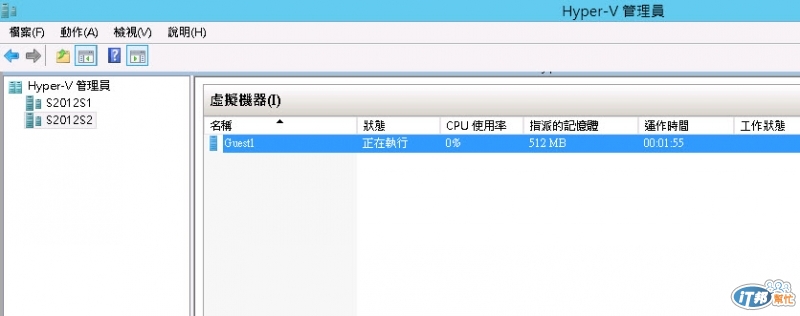虛擬機器複寫(Virtual Machine Replication)
虛擬機器複寫(Virtual Machine Replication)技術很適合做災難備援(DR),這中間沒有透過任何Share Storage而且跨異地複寫,可以進行虛擬機器的非同步複寫。
1.於伺服器管理員,點選工具\具有進階安全性的Windows防火牆。
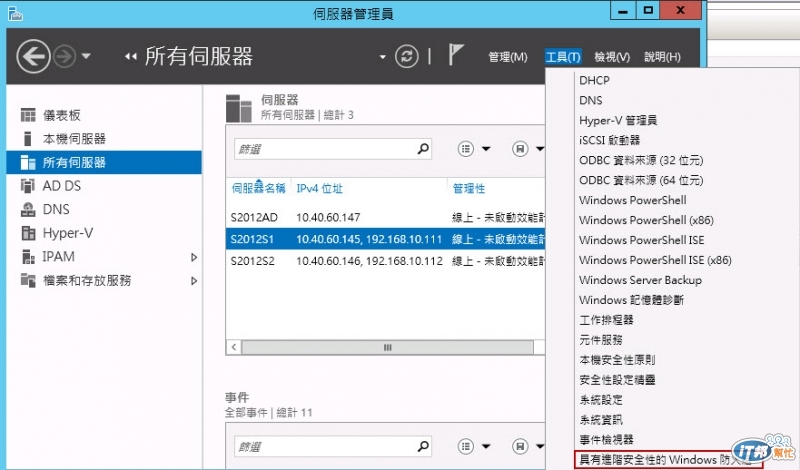
2.啟用允許Hyper-V Replication流量通過防火牆(所有欲複寫的伺服器皆啟用)。實際應用上Hyper-V Replication流量支援HTTP及HTTPs,此次範例是啟用HTTP。
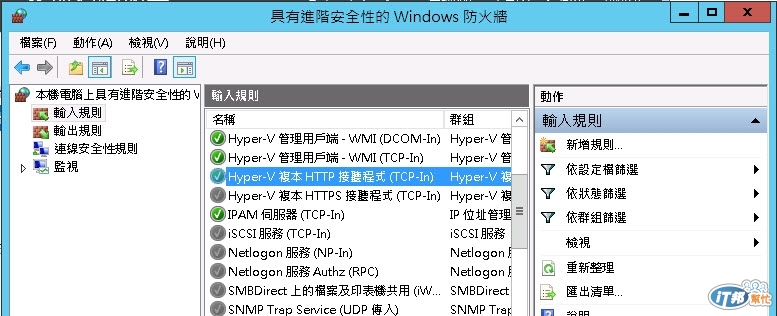
3.分別至所有欲複寫的伺服器啟用複寫設定。
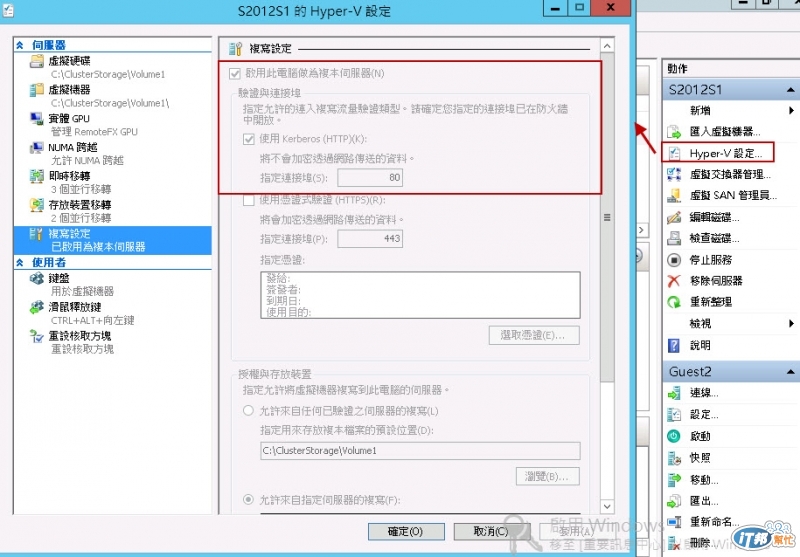
4.新增授權項目。
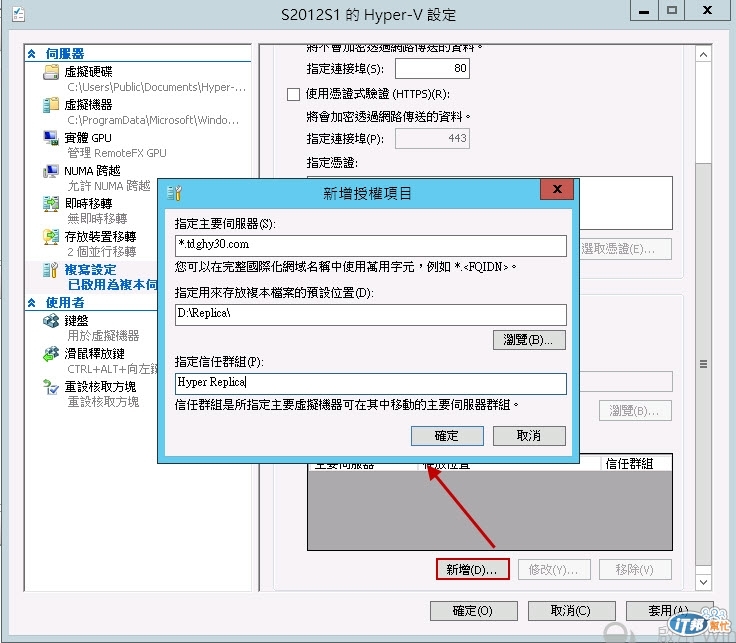
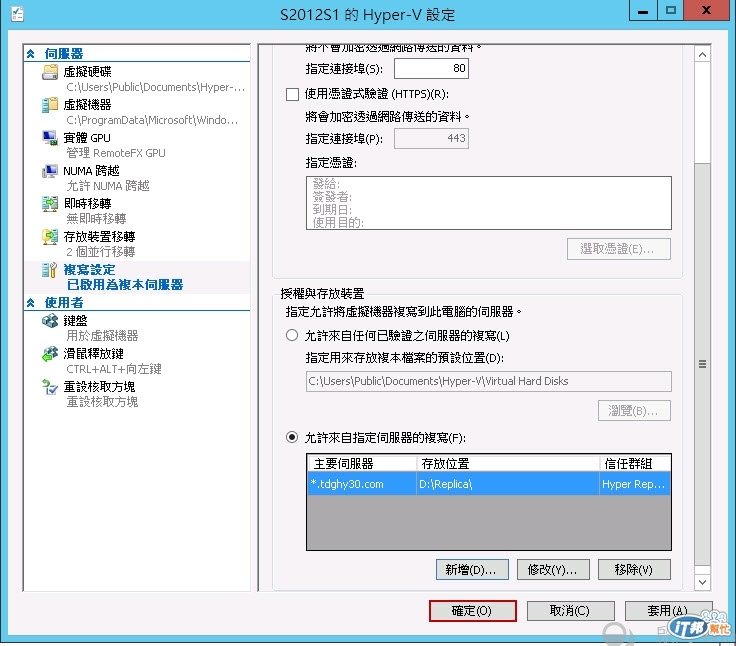
5.在此會提醒必須啟用允許Hyper-V Replication流量通過防火牆,先前步驟已設定過直接按下確定。
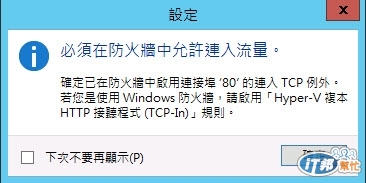
6.欲複寫虛擬機器,滑鼠右鍵點選啟用複寫。
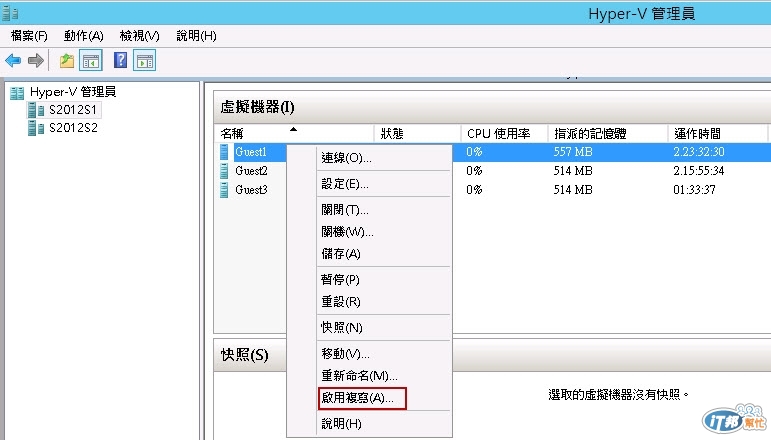
7.指定複本伺服器。
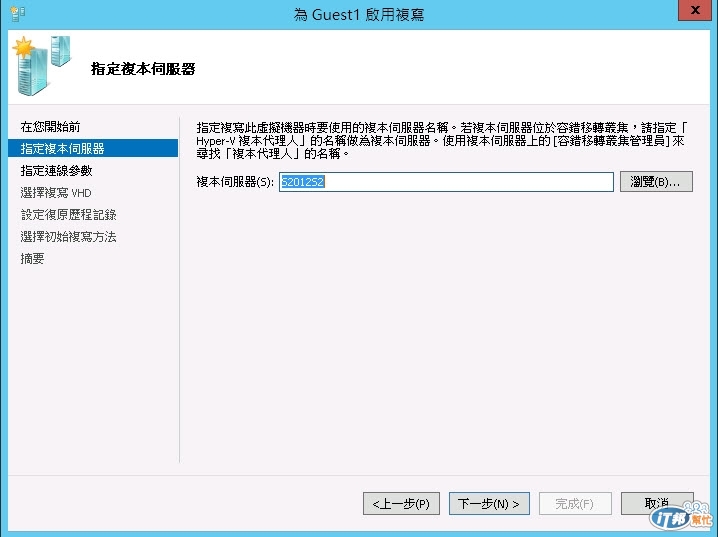
8.指定連線參數,驗證類型勾選使用Kerberos驗證(HTTP)。

9.選擇複寫VHD。
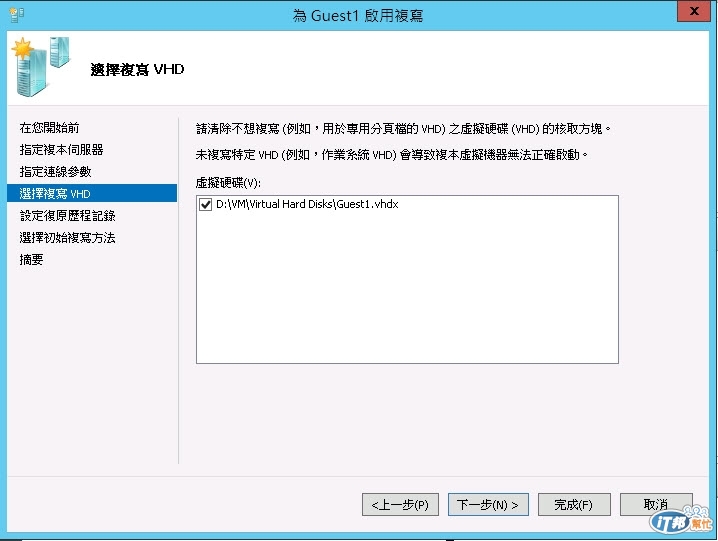
10.設定復原歷程記錄,這個機制是透過快照(Snapshot)方式達成,所以可以定義額外的復原點,最大是15個,時間是1~12小時;此範例是勾選僅最新的復原點。
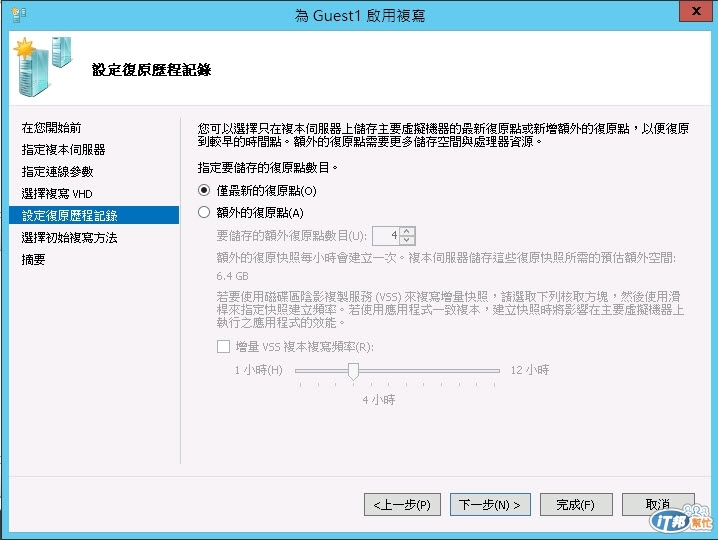
11.選擇初始複寫方法。
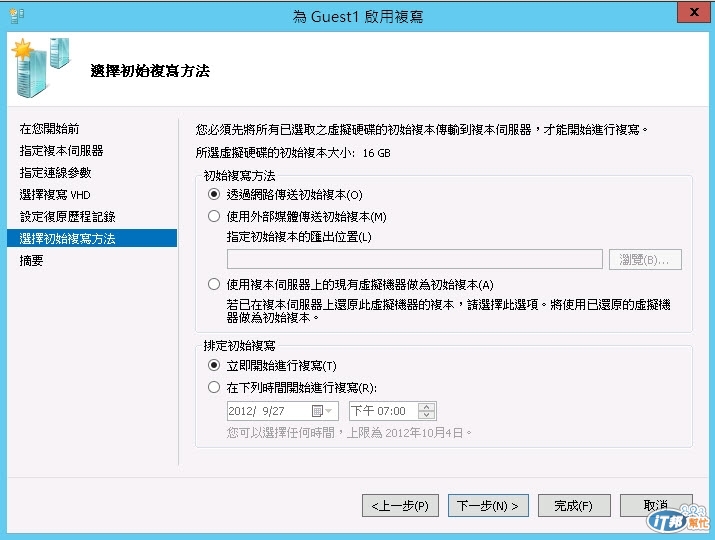
12.正式完成[啟用複寫]精靈,按下完成。
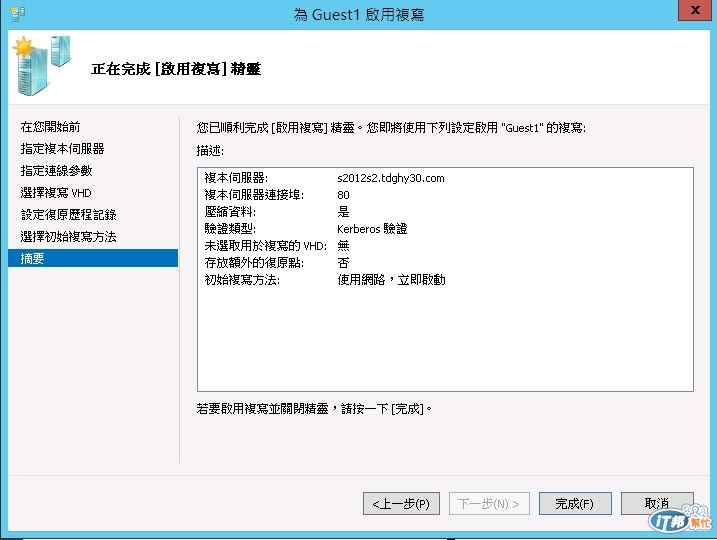
13.回到Hyper-V管理員,發現正在傳送初始複本。
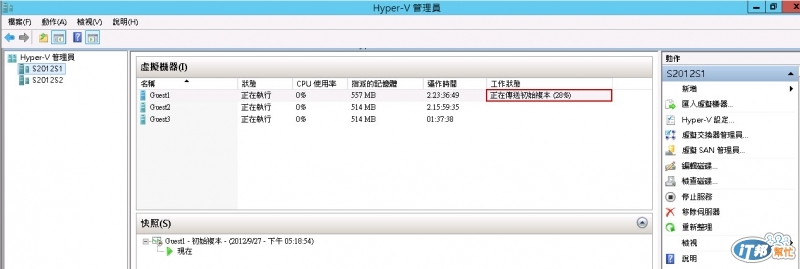
14.傳送初始複本完成後,可以檢視複寫健康情況。
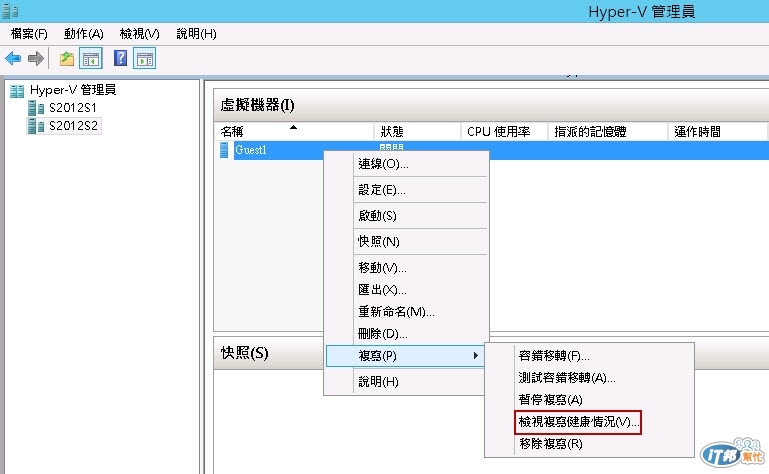
15.複寫健康情況是正常就是成功了。
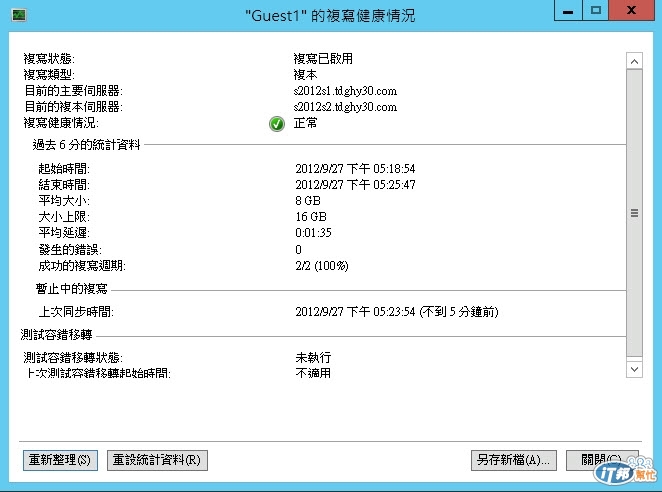
16.接下來進行計劃的容錯移轉,但虛擬機器必須處於關機狀態否則將會切換失敗。
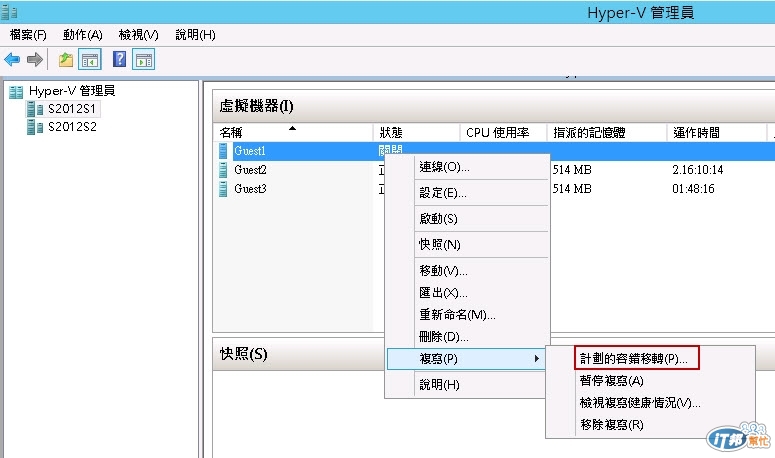
17.容錯移轉已順利完成後,會將複本虛擬機器啟動。
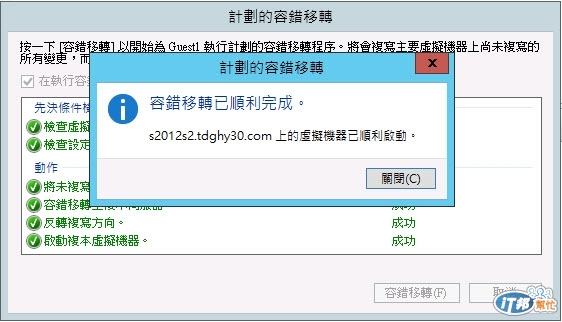
18.從目的端可以發現複寫的機制是快照(Snapshot)。
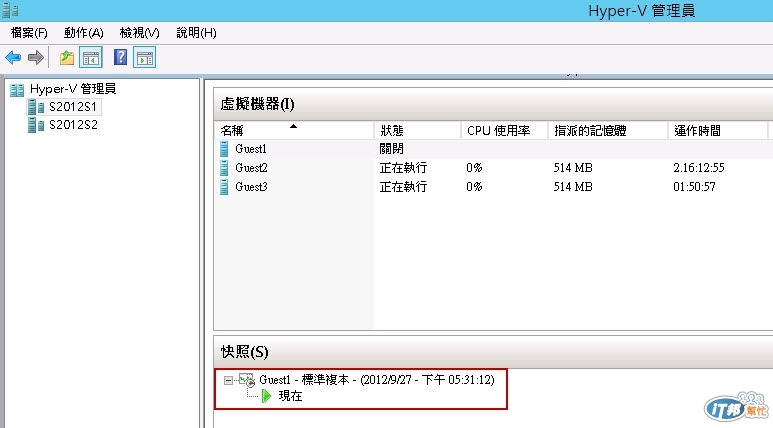
19.在複本機器確實可以發現會產生一個HRL檔案來傳送到目的端的avhd。
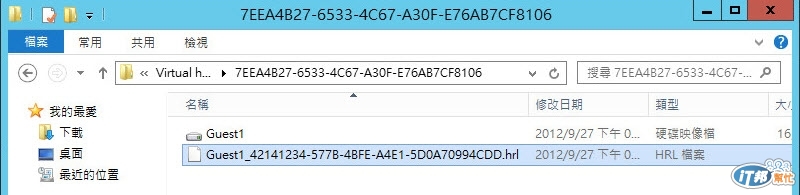
20.在複本機器的Hyper-V管理員,發現複本虛擬機器已啟動了。